Accoppiamenti pignone e cremagliera
Con gli accoppiamenti pignone e cremagliera, la traslazione lineare di un componente (la cremagliera) provoca la rotazione circolare di un altro (il pignone) e viceversa.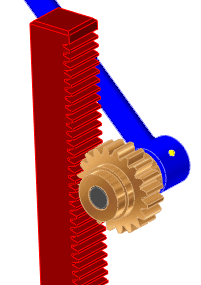 Si possono accoppiare due componenti da spostare relativamente l'uno all'altro. Questi componenti non devono per forza essere muniti di ruote dentate.
Si possono accoppiare due componenti da spostare relativamente l'uno all'altro. Questi componenti non devono per forza essere muniti di ruote dentate.
Simile ad altri tipi di accoppiamento, quelli di pignone e cremagliera non impediscono le interferenze o le collisioni tra i componenti. Per prevenire le interferenze, usare Identificazione delle collisioni o Rilevamento interferenze.
Per aggiungere un accoppiamento pignone e cremagliera:
-
fare clic su Accoppiamento  nella barra degli strumenti Assieme oppure selezionare Inserisci, Accoppiamento.
nella barra degli strumenti Assieme oppure selezionare Inserisci, Accoppiamento.
-
Nel PropertyManager, in Accoppiamenti meccanici, fare clic su Pignone della cremagliera  .
.
-
In Selezioni di accoppiamento:
-
Per Cremagliera, selezionare un bordo lineare, una linea di schizzo, una mezzeria, un asse o un cilindro.
-
Per Pignone/ingranaggio, selezionare una faccia cilindrica o un bordo circolare, un cerchio o arco, un asse o una superficie in rivoluzione.
-
In Accoppiamenti meccanici:
Per ciascuna rotazione completa del pignone, la cremagliera trasla di una distanza pari a  moltiplicata per il diametro del pignone. È possibile specificare, a scelta, il diametro o la distanza, selezionando:
moltiplicata per il diametro del pignone. È possibile specificare, a scelta, il diametro o la distanza, selezionando:
-
Diametro primitivo pignone. Nella casella appare il diametro del pignone selezionato.
-
Corsa cremagliera per giro. Nella casella appare il diametro del pignone selezionato, moltiplicato per  .
.
 È possibile escludere il valore della casella, ad esempio per ripristinare quello di default. Il colore di sfondo della casella è bianco se il valore è il default, giallo se il valore è diverso.
È possibile escludere il valore della casella, ad esempio per ripristinare quello di default. Il colore di sfondo della casella è bianco se il valore è il default, giallo se il valore è diverso.
-
Fare clic su  .
.